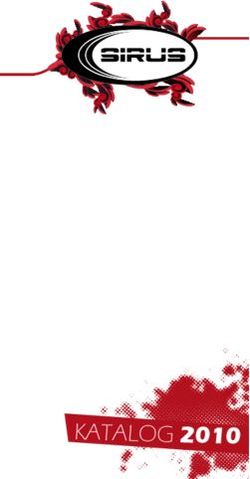Richtig installieren Grunderwerb/Kanal
←
→
Transkription von Seiteninhalten
Wenn Ihr Browser die Seite nicht korrekt rendert, bitte, lesen Sie den Inhalt der Seite unten
Copyright © 2021 AKG Software Consulting GmbH.
Alle Informationen in diesem Produkt werden ohne Rücksicht auf einen eventuellen Patentschutz ver-
öffentlicht.
Warennamen werden ohne Gewährleistung der freien Verwendbarkeit benutzt.
Bei der Zusammenstellung von Texten und Abbildungen wurde mit größter Sorgfalt vorgegangen.
Trotzdem können Fehler nicht vollständig ausgeschlossen werden.
AKG Software Consulting GmbH kann für fehlerhafte Angaben und deren Folgen weder eine juristi-
sche Verantwortung noch irgendeine Haftung übernehmen.
Für Verbesserungsvorschläge und Hinweise auf Fehler ist AKG Software Consulting GmbH dankbar.
Alle Rechte vorbehalten, auch die der fotomechanischen Wiedergabe und Speicherung in elektroni-
schen Medien.
AKG Software Consulting GmbH behält sich das Recht vor, Informationen ohne vorgehende Ankün-
digung zu ändern.
Nahezu alle Hardware- und Softwarebezeichnungen, die in diesem Produkt verwendet werden, sind
gleichzeitig auch eingetragene Warenzeichen oder sollten als solche betrachtet werden.
AKG®, AKG Software®, GE/Office®, KOSTRA®, OKview®, VESTRA®, VESTRA CAD®, VESTRA MAP®,
VESTRA WEB® und WEGWEIS® sind eingetragene Marken der AKG Software Consulting GmbH.
AKG Software Consulting GmbH
Uhlandstraße 12
D-79423 Heitersheim
Tel.: +49 7634 5612-0
Fax: +49 7634 5612-300
E-Mail: info@akgsoftware.de
Website: www.akgsoftware.de
2 |Inhaltsverzeichnis
VESTRA Kanal und VESTRA Grunderwerb installieren 4
Plattformen . . . . . . . . . . . . . . . . . . . . . . . . . . . . . . . . . . . . . . . . . 4
Systemvoraussetzungen . . . . . . . . . . . . . . . . . . . . . . . . . . . . . . . . . . 4
Rechte . . . . . . . . . . . . . . . . . . . . . . . . . . . . . . . . . . . . . . . . . . . . 5
1. VESTRA und MS Office . . . . . . . . . . . . . . . . . . . . . . . . . . . . . . . . . . 5
2. Kanal: Hydraulische Berechnung mit Kanal++ (Tandler) . . . . . . . . . . . . . . . . 6
3. Kanal: Dateityp KPP (Tandler). . . . . . . . . . . . . . . . . . . . . . . . . . . . . . . 7
| 3VESTRA Kanal und VESTRA
Grunderwerb installieren
Damit die Apps Kanal und Grunderwerb von VESTRA korrekt funkti-
oniert, ist eine angepasste Installation erforderlich.
Nur so kann ein reibungsloses Zusammenspiel zwischen den VEST-
RA-Funktionen und zusätzlich verwendeten Programmen gewährleis-
tet werden.
Plattformen
VESTRA Grunderwerb ist nicht auf allen Plattformen lauffähig.
VESTRA Kanal ist für folgende Plattformen verfügbar:
• VESTRA INFRAVISION
• AKGCAD
• BricsCAD
• AutoCAD
VESTRA Grunderwerb ist für folgende Plattform verfügbar:
• VESTRA INFRAVISION AKGCAD
Beachten Sie auch die allgemeinen Informationen in der Installations-
anleitung von VESTRA.
Systemvoraussetzungen
Folgende Anforderungen muss der Rechner erfüllen, auf dem VESTRA
installiert wird, damit das Programm fehlerfrei läuft.
Die jeweils aktuellen Systemvoraussetzungen können im Internet
nachgelesen werden:
• AKGCAD
http://www.akgsoftware.de/Systemvoraussetzungen.systemvoraus-
setzungen.0.html
• BricsCAD V20
https://cad-deutschland.de/page/bricscad-sytemanforderungen
• AutoCAD 2021
https://knowledge.autodesk.com/de/search-result/caas/sfdcarticles/
4 | VESTRA Kanal und VESTRA Grunderwerb installierensfdcarticles/DEU/System-requirements-for-AutoCAD-2021-inclu-
ding-Specialized-Toolsets.html
• AutoCAD Map 3D 2021
https://knowledge.autodesk.com/de/support/autocad/learn-explore/
caas/sfdcarticles/sfdcarticles/DEU/System-requirements-for-Au-
toCAD-2021-including-Specialized-Toolsets.html
• AutoCAD Civil 3D 2021
https://knowledge.autodesk.com/de/support/civil-3d/learn-explore/
caas/sfdcarticles/sfdcarticles/DEU/System-requirements-for-Auto-
desk-Civil-3D-2021.html
Rechte
Die Installationen erfordern Administratorrechte. Melden Sie sich für
die Installationen als Benutzer mit Administratorrechten an.
Hinweis
Alternativ dient im Kontextmenü die Funktion Ausführen als..., um
die Installation mit Administratorrechten direkt auszuführen.
1. VESTRA und MS Office
Kanal und Grunderwerb benötigen die MS ACCESS Database Engine
2016 64 Bit (bei 32 Bit Anwendungen muss die Installation der Data-
base Engine 2016 mit dem Parameter "/quiet" erfolgen)
VESTRA arbeitet mit den MS Office-Versionen 2013, 2016, 2019 und
365 zusammen.
Für das Zusammenspiel von VESTRA und MS Office muss die Schnitt-
stelle Microsoft Access Database Engine 2016 64-bit
installiert werden.
32 bit-Systeme
Auch bei Office 32 bit (2013, 2016 und 2019) muss die Microsoft
Access Database Engine 2016 64 bit installiert werden.
Hinweis
Hier muss der Parameter /quiet eingefügt werden (AccessData-
baseEngine.exe /quiet).
Rechte | 5Abb. 1: Installation der Access Database Engine 2016 64-bit (hier aus
temprärem Ordner)
Die Komponente kann auf unserer Website für VESTRA INFRAVISI-
ON im Setup-Bereich (http://www.akgsoftware.de/produkte/akg/se-
tup/) heruntergeladen werden.
Beachten Sie auch die Systemvoraussetzungen für VESTRA.
Ohne MS Office
Ganz ohne installierte Office-Version muss ebenfalls die Komponente
Microsoft Access Database Engine 2016 64-bit ins-
talliert werden.
2. Kanal: Hydraulische Berechnung mit Kanal++
(Tandler)
Laden Sie das Programm von der Tandler-Homepage herunter.
Dazu benötigen Sie eine Zugangsberechtigung, die Sie mit dem Erwerb
der Lizenz erhalten.
Installieren Sie das Programm.
Empfehlung: Wählen Sie den Setup-Typ Vollständig.
Prüfung
Auf dem Desktop wurde eine Verknüpfung angelegt.
In den Einstellungen > Apps & Features oder der Systemsteue-
rung > Programme und Funktionen bzw. Programme und Featu-
res ist der Eintrag ++Systems dazugekommen.
6 | VESTRA Kanal und VESTRA Grunderwerb installieren3. Kanal: Dateityp KPP (Tandler)
Legen Sie das Standardprogramm für die Dateiendung KPP in Ka-
nal++ fest.
Vorgehensweise
1 Wählen Sie dazu Systemsteuerung > Standardprogramme >
Dateityp oder Protokoll einem Programm zuordnen > Stan-
dard-Apps nach Dateityp aussuchen.
2 Markieren Sie den Namen .kpp.
3 Verknüpfen Sie ihn mit dem Programm ++Systems (kpp32.exe)
im Dialogfeld App auswählen.
Das Programm wird als aktueller Standard übernommen und ange-
zeigt. Damit wird das Programm automatisch gestartet.
4 Schließen Sie die Dialogfelder.
Prüfung
Doppelklick auf eine *.kpp-Datei.
Hinweis
Voraussetzung für die Anbindung ist, dass der Tandler-Dongle vom
System gefunden wird.
3. Kanal: Dateityp KPP (Tandler) | 7Sie können auch lesen